정규식 문자 요약
정규 표현식은 기본적으로
단일 문자와 일치하고
단일 숫자("[0-9]" 또는 "d")와 일치합니다. [0-9]” 也可以是 “d”。
匹配单个非数字字符,则使用大写 “D”。
匹配 26 个字母的任意一个,使用 “[a-zA-Z]”
匹配任意一个字符,使用点号 “.”
匹配具体字符,则直接写上去即可。比如 “abcd” 就是匹配它本身。如果遇到特殊字符,则需要进行转义,转义字符为 “”。
匹配一个字符,使用中括号的做法称为 “字符集”。中括号用于指定一个 “集”,匹配这个集中的一个字符,如十六进制数 “[0-9a-fA-F]”。字符集内的点表示的是点号本身,但其他的特殊字符还是需要进行转移,比如反斜杠字符。
使用量词
贪心匹配
如果要表示某个规则的重复,则需要使用量词。使用花括号表示重复次数。比如 8 个数字可以这样表示:“d{8}”
花括号中的量词可以变化,比如表示 7 到 8 个数字,则表示为 “d{7,8}”。表示上限的右值可以不写,比如 “{0,}” 是合法的,表示大于等于 0 个字符;但试图单独表示上限的 “{,10}” 则不合法,至少应该写为 “{0,10}”。
加号 “+” 表示它左边的元素数量为 “一个或多个”,等于 “{1,}” 的效果。所以加号也是特殊字符。
星号 “*” 表示它左边的元素数量为 “零个或至少一个”,即 “{0,}”。
问号 “?” 表示 “零个或一个”,等同于 “{0,1}”。
懒惰匹配
上面的诸如 +、*,匹配的时候都会使用 “贪心” 的模式,也就是匹配尽量多的个数。比如字符串 “55555”,使用 “5+” 去匹配时,会匹配到它能够找到的最长字符串,即 “55555”。
如果在量词后面加上问号,则使匹配模式变为 “懒惰” 的,也就是匹配最少的。比如使用 “5+?” 去匹配,则只会找到能够匹配的最小字符 “5”.
以下都是可用的懒惰匹配表达式:+?, *?, {n,}?, {m,n}?
捕获分组(类似于宏定义)
可以把表达式中的一部分 “捕获” 起来,作为宏放在后边引用。使用括号进行定义(捕获),然后再定义的后面使用 “1” 进行引用;如果是第二个捕获,则使用 “2”,以此类推。
分组一般都会被保存起来,但是当表达式非常长的时候,可能需要明确指明不保存该分组。比如使用这个格式 “(?:THE|The|the)”,就使用了 “?:” 标号来表示不要进行命名标记。
“或” 逻辑
使用 “|” 来链接两个字段,提供 “或” 的逻辑。注意与括号搭配使用
“非” 逻辑
如果在集合 “[...]” 中使用字符 “^”,则表示 “非”,如 “[^0-9]” 等同于 “D”。

简单的模式匹配
以下是各种常用的单字符匹配列表:
| 指代类型 | 模式 | 备注 |
|---|---|---|
| 数字 | d |
|
| 字母、数字、下划线 | w |
等效于 “[_a-zA-Z0-9]” |
| 非数字 | D |
|
| 非字母 | W |
|
| 制表符 Tab | t |
|
| Null 字符 | |
위 내용은 정규식 문자 요약의 상세 내용입니다. 자세한 내용은 PHP 중국어 웹사이트의 기타 관련 기사를 참조하세요!

핫 AI 도구

Undresser.AI Undress
사실적인 누드 사진을 만들기 위한 AI 기반 앱

AI Clothes Remover
사진에서 옷을 제거하는 온라인 AI 도구입니다.

Undress AI Tool
무료로 이미지를 벗다

Clothoff.io
AI 옷 제거제

AI Hentai Generator
AI Hentai를 무료로 생성하십시오.

인기 기사

뜨거운 도구

메모장++7.3.1
사용하기 쉬운 무료 코드 편집기

SublimeText3 중국어 버전
중국어 버전, 사용하기 매우 쉽습니다.

스튜디오 13.0.1 보내기
강력한 PHP 통합 개발 환경

드림위버 CS6
시각적 웹 개발 도구

SublimeText3 Mac 버전
신 수준의 코드 편집 소프트웨어(SublimeText3)

뜨거운 주제
 7563
7563
 15
15
 1385
1385
 52
52
 84
84
 11
11
 61
61
 19
19
 28
28
 99
99
 java의 Character.isDigit() 함수를 사용하여 문자가 숫자인지 확인합니다.
Jul 27, 2023 am 09:32 AM
java의 Character.isDigit() 함수를 사용하여 문자가 숫자인지 확인합니다.
Jul 27, 2023 am 09:32 AM
Java의 Character.isDigit() 함수를 사용하여 문자가 숫자인지 확인합니다. 문자는 컴퓨터 내부에서 ASCII 코드 형식으로 표시됩니다. 그 중 숫자 0~9에 해당하는 아스키코드 값은 각각 48~57이다. 문자가 숫자인지 확인하려면 Java의 Character 클래스에서 제공하는 isDigit() 메서드를 사용할 수 있습니다. isDigit() 메소드는 Character 클래스에 속합니다.
 Word에서 화살표를 입력하는 방법
Apr 16, 2023 pm 11:37 PM
Word에서 화살표를 입력하는 방법
Apr 16, 2023 pm 11:37 PM
자동 고침을 사용하여 Word에서 화살표를 입력하는 방법 Word에서 화살표를 입력하는 가장 빠른 방법 중 하나는 미리 정의된 자동 고침 바로 가기를 사용하는 것입니다. 특정 문자 시퀀스를 입력하면 Word에서는 자동으로 해당 문자를 화살표 기호로 변환합니다. 이 방법을 사용하면 다양한 화살표 스타일을 그릴 수 있습니다. 자동 고침을 사용하여 Word에서 화살표를 입력하려면 문서에서 화살표를 표시할 위치로 커서를 이동합니다. 다음 문자 조합 중 하나를 입력하십시오. 입력한 내용을 화살표 기호로 수정하지 않으려면 키보드의 백스페이스 키를 눌러
 Microsoft Excel에서 위 첨자 및 아래 첨자 서식 옵션을 적용하는 방법
Apr 14, 2023 pm 12:07 PM
Microsoft Excel에서 위 첨자 및 아래 첨자 서식 옵션을 적용하는 방법
Apr 14, 2023 pm 12:07 PM
위 첨자는 일반 텍스트 줄보다 약간 위에 설정해야 하는 문자 또는 숫자입니다. 예를 들어, 1st를 써야 한다면 문자 st는 문자 1보다 약간 높아야 합니다. 마찬가지로 아래 첨자는 문자 그룹 또는 단일 문자이므로 일반 텍스트 수준보다 약간 낮게 설정해야 합니다. 예를 들어, 화학식을 작성할 때 일반 문자 줄 아래에 숫자를 배치해야 합니다. 다음 스크린샷은 위 첨자 및 아래 첨자 형식의 몇 가지 예를 보여줍니다. 어려운 작업처럼 보일 수도 있지만 텍스트에 위 첨자 및 아래 첨자 서식을 적용하는 것은 실제로 매우 간단합니다. 이 기사에서는 위 첨자 또는 아래 첨자를 사용하여 텍스트 서식을 쉽게 지정하는 방법을 몇 가지 간단한 단계로 설명합니다. 이 기사를 재미있게 읽으셨기를 바랍니다. Excel에서 위 첨자를 적용하는 방법
 iPhone 및 Mac에서 도 기호와 같은 확장 문자를 어떻게 입력합니까?
Apr 22, 2023 pm 02:01 PM
iPhone 및 Mac에서 도 기호와 같은 확장 문자를 어떻게 입력합니까?
Apr 22, 2023 pm 02:01 PM
실제 또는 숫자 키보드는 표면에 제한된 수의 문자 옵션을 제공합니다. 하지만 iPhone, iPad, Mac에서는 여러 가지 방법으로 악센트 부호가 있는 문자, 특수 문자 등에 접근할 수 있습니다. 표준 iOS 키보드를 사용하면 대문자와 소문자, 표준 숫자, 구두점 및 문자에 빠르게 액세스할 수 있습니다. 물론 그 외에도 많은 캐릭터들이 있습니다. 발음 구별 부호가 있는 문자부터 거꾸로 된 물음표까지 선택할 수 있습니다. 숨겨진 특별한 캐릭터를 우연히 발견했을 수도 있습니다. 그렇지 않은 경우 iPhone, iPad 및 Mac에서 액세스하는 방법은 다음과 같습니다. iPhone 및 iPad에서 확장 문자에 액세스하는 방법 iPhone 또는 iPad에서 확장 문자를 얻는 방법은 매우 간단합니다. "정보"에서는 "
 matplotlib에서 한자를 표시하는 올바른 방법
Jan 13, 2024 am 11:03 AM
matplotlib에서 한자를 표시하는 올바른 방법
Jan 13, 2024 am 11:03 AM
matplotlib에서 한자를 올바르게 표시하는 것은 많은 중국 사용자가 자주 겪는 문제입니다. 기본적으로 matplotlib는 영어 글꼴을 사용하므로 중국어 문자를 올바르게 표시할 수 없습니다. 이 문제를 해결하려면 올바른 중국어 글꼴을 설정하고 이를 matplotlib에 적용해야 합니다. 다음은 matplotlib에서 중국어 문자를 올바르게 표시하는 데 도움이 되는 몇 가지 특정 코드 예제입니다. 먼저 필수 라이브러리를 가져와야 합니다. importmatplot
 Golang을 사용하여 문자가 문자인지 확인하는 방법
Dec 23, 2023 am 11:57 AM
Golang을 사용하여 문자가 문자인지 확인하는 방법
Dec 23, 2023 am 11:57 AM
Golang을 사용하여 문자가 문자인지 확인하는 방법 Golang에서는 유니코드 패키지의 IsLetter 함수를 사용하여 문자인지 여부를 확인할 수 있습니다. IsLetter 함수는 주어진 문자가 문자인지 확인합니다. 다음으로 Golang을 사용하여 문자가 문자인지 판별하는 코드를 작성하는 방법을 자세히 소개하겠습니다. 먼저 코드를 작성할 새 Go 파일을 만들어야 합니다. 파일 이름을 "main.go"로 지정할 수 있습니다. 암호
 Java의 Enter 키의 문자 표현과 관련하여 어느 것입니까?
Mar 29, 2024 am 11:48 AM
Java의 Enter 키의 문자 표현과 관련하여 어느 것입니까?
Mar 29, 2024 am 11:48 AM
Java에서 Enter 키의 문자 표현은 `입니다. Java에서 `는 개행 문자를 나타내며 이 문자가 나타나면 텍스트 출력이 줄바꿈됩니다. 다음은 ``를 사용하여 Enter 키를 나타내는 방법을 보여주는 간단한 코드 예제입니다. publicclassMain{publicstaticvoidmain(String[]args){System.out.println("This is the first line of this
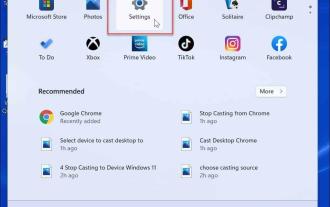 Windows 11에서 특수 문자를 입력하는 방법
Apr 17, 2023 pm 08:28 PM
Windows 11에서 특수 문자를 입력하는 방법
Apr 17, 2023 pm 08:28 PM
태블릿 모드에서 터치 키보드 활성화 터치 스크린 노트북이 있는 경우 Windows 11에서 터치 키보드를 사용하여 여러 특수 문자를 입력할 수 있습니다. 이것은 아마도 특수 문자를 추가하는 가장 쉬운 방법일 것입니다. Windows 11에서 터치스크린에 특수 문자 활성화: 시작 메뉴를 열고 설정을 선택합니다. 설정이 열리면 시간 및 언어 > 입력 > 터치 키보드로 이동합니다. 입력 메뉴에서 '키보드를 사용할 수 없을 때 터치 키보드 표시' 옵션을 선택하세요. 태블릿 모드 없이 터치 키보드 활성화 터치 키보드에 액세스하는 또 다른 방법은 터치 키보드가 작업 표시줄에 풀타임으로 표시되도록 하는 것입니다. 터치 키보드에 액세스할 수 있게 하려면 Windows 11에 이를 표시하도록 지시해야 합니다. 다음 단계를 따르십시오. 시작 메뉴에서




